在CAD中怎么协调出图比例?
1、选择【文件】→【打印】菜单命令,弹出【打印-模型】对话框,如下图所示。
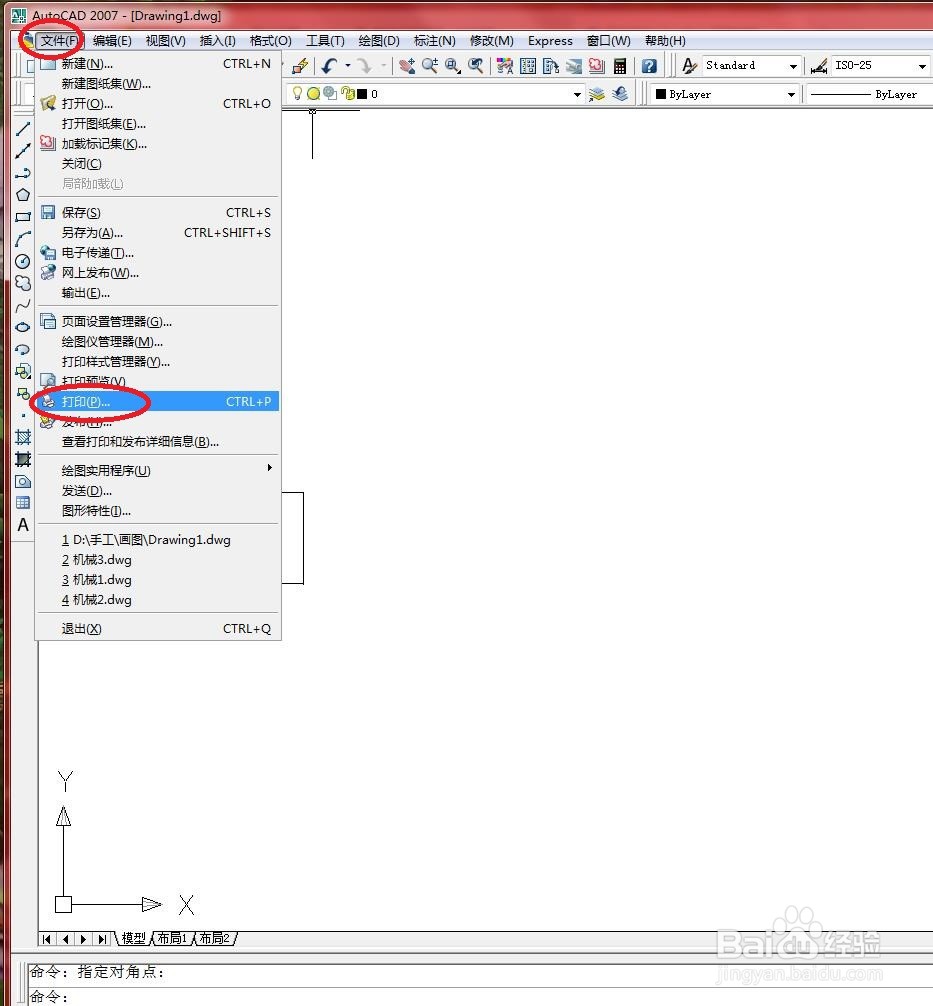
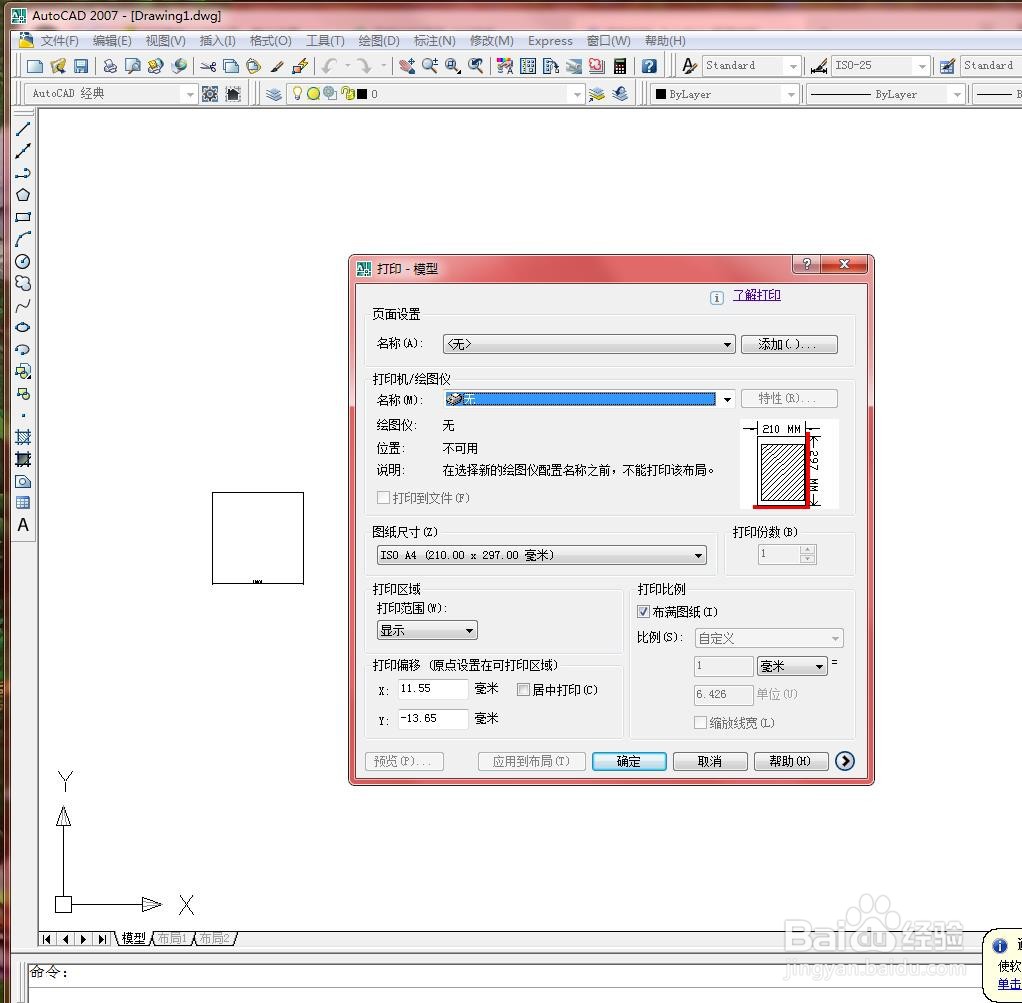
2、在【打印机/绘图仪】区域选择一个适当的打印机,如下图所示。
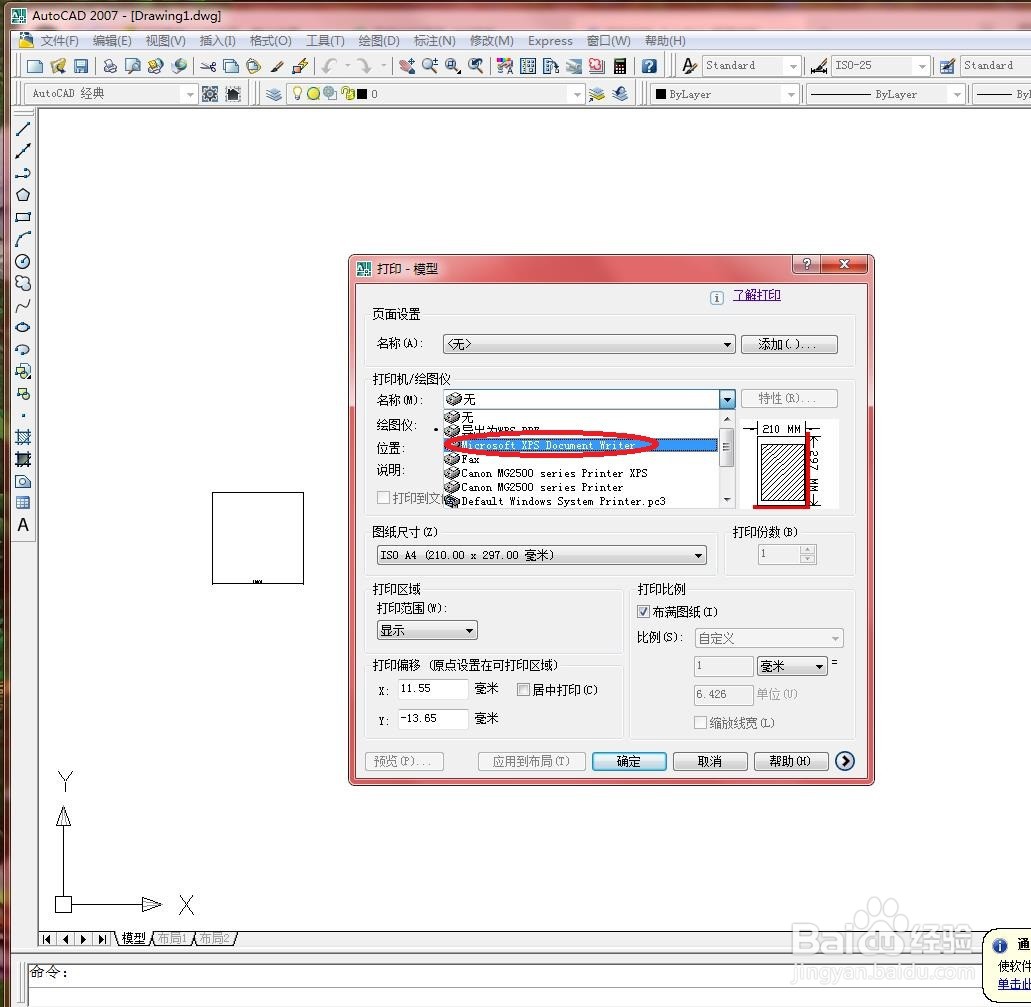
3、取消【布满图纸】复选框,单击【比例】右侧的下拉按钮,选择【1:1】选项,如下图所示。
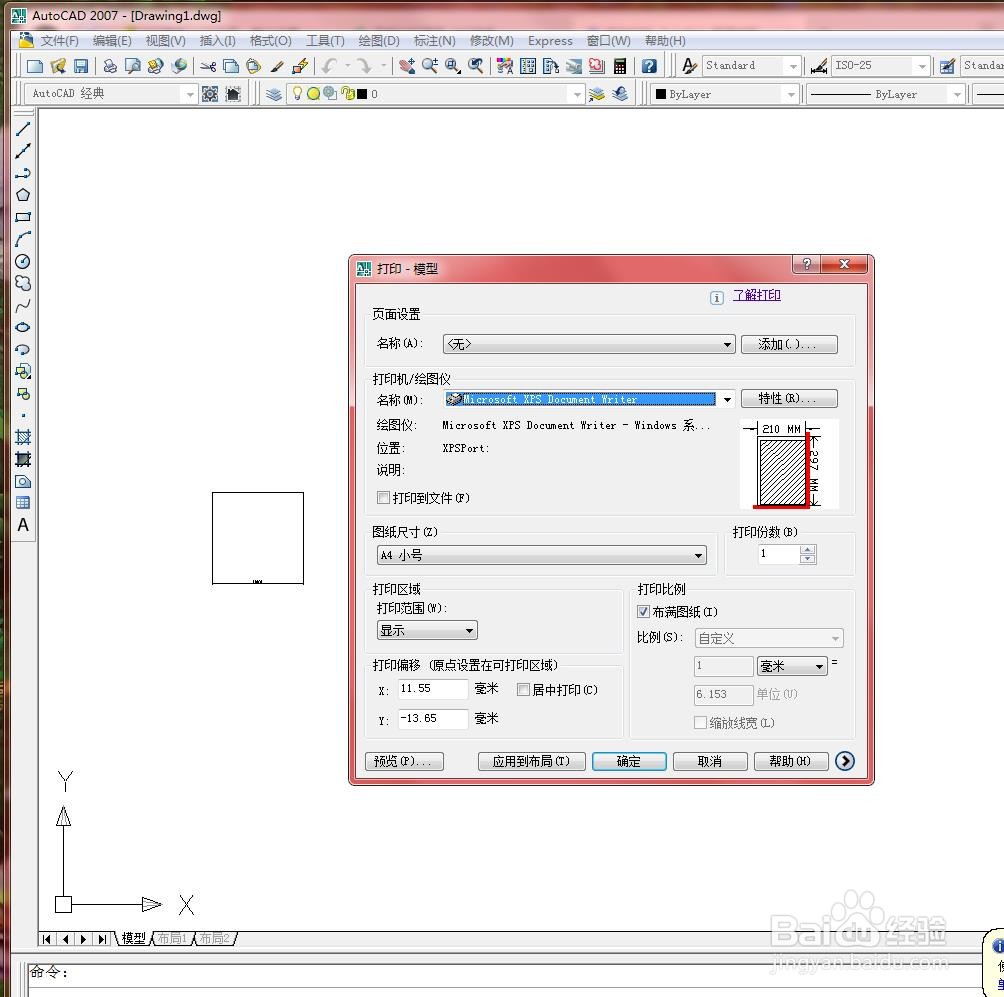
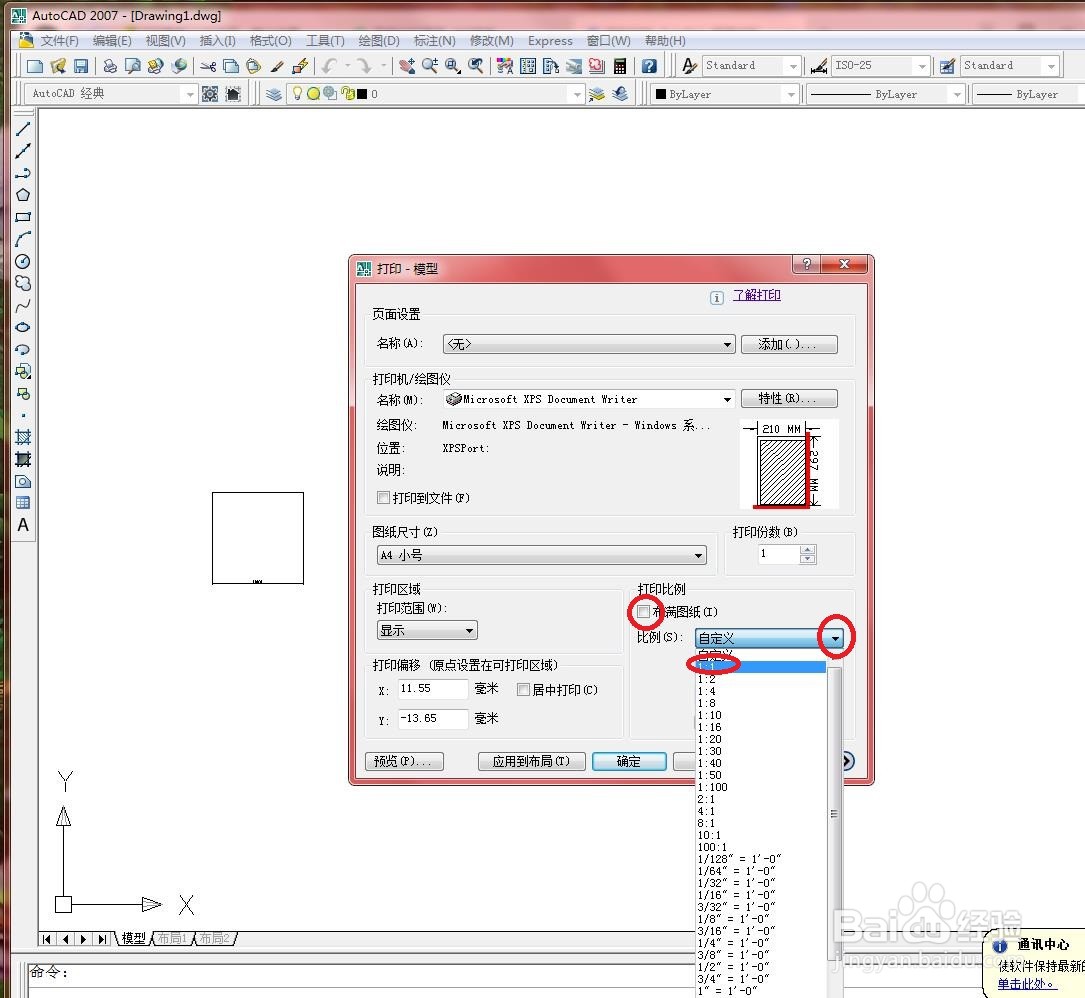
4、在【打印便宜(原点设置在可打印区域)】区域中勾选【居中打印】复选框,如下图所示。
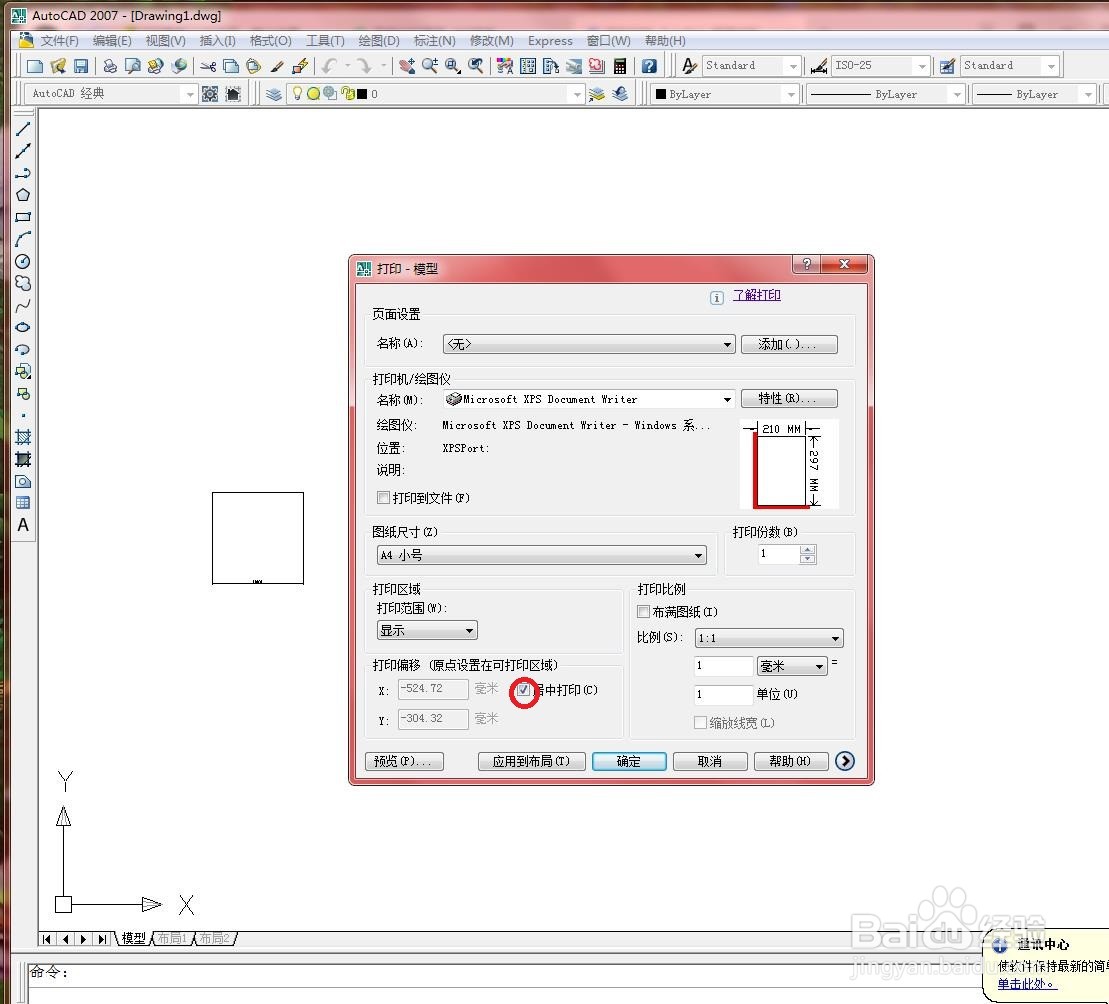
5、在【打印区域】区域中单击【打印范围】的下拉按钮,选择【窗口】选项,如下图所示。
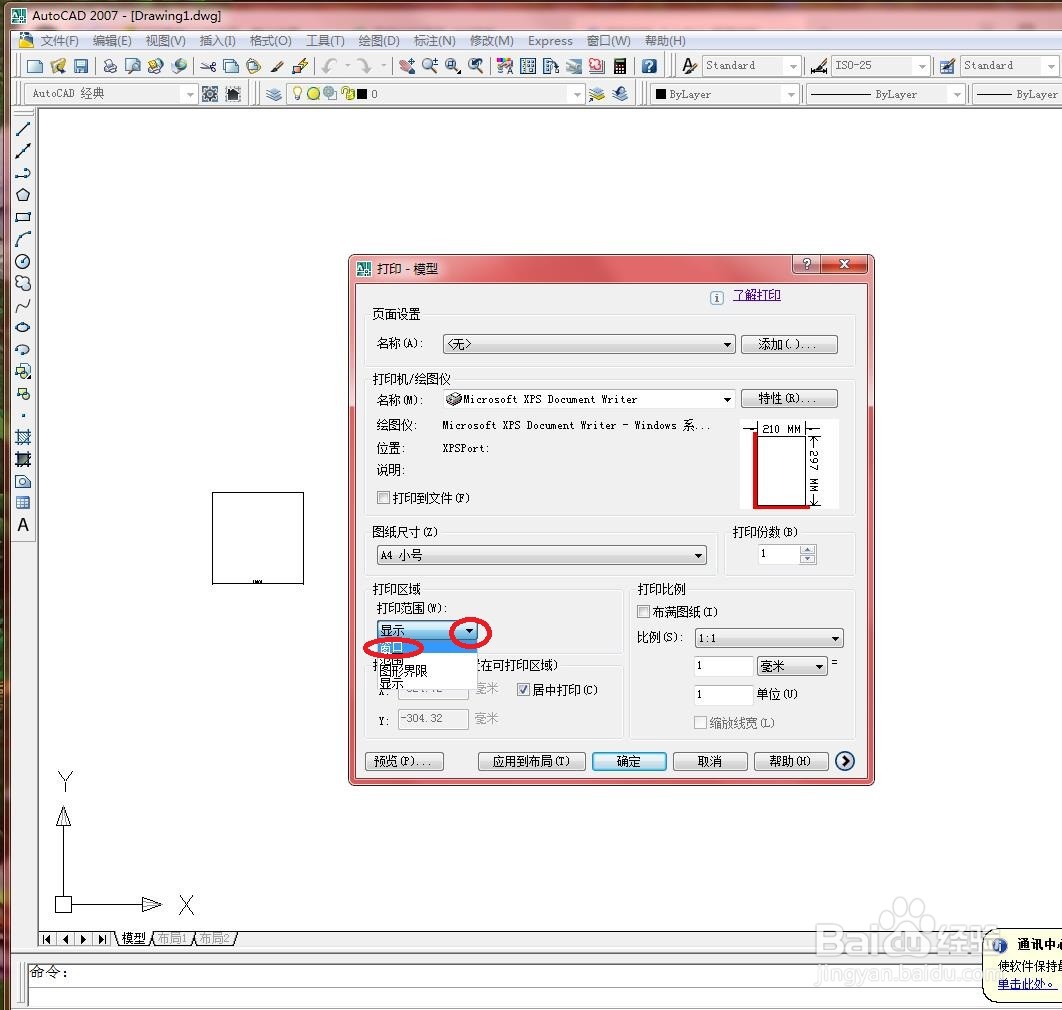
6、在绘图窗口中利用鼠标拖出一个打印区域,如下图所示
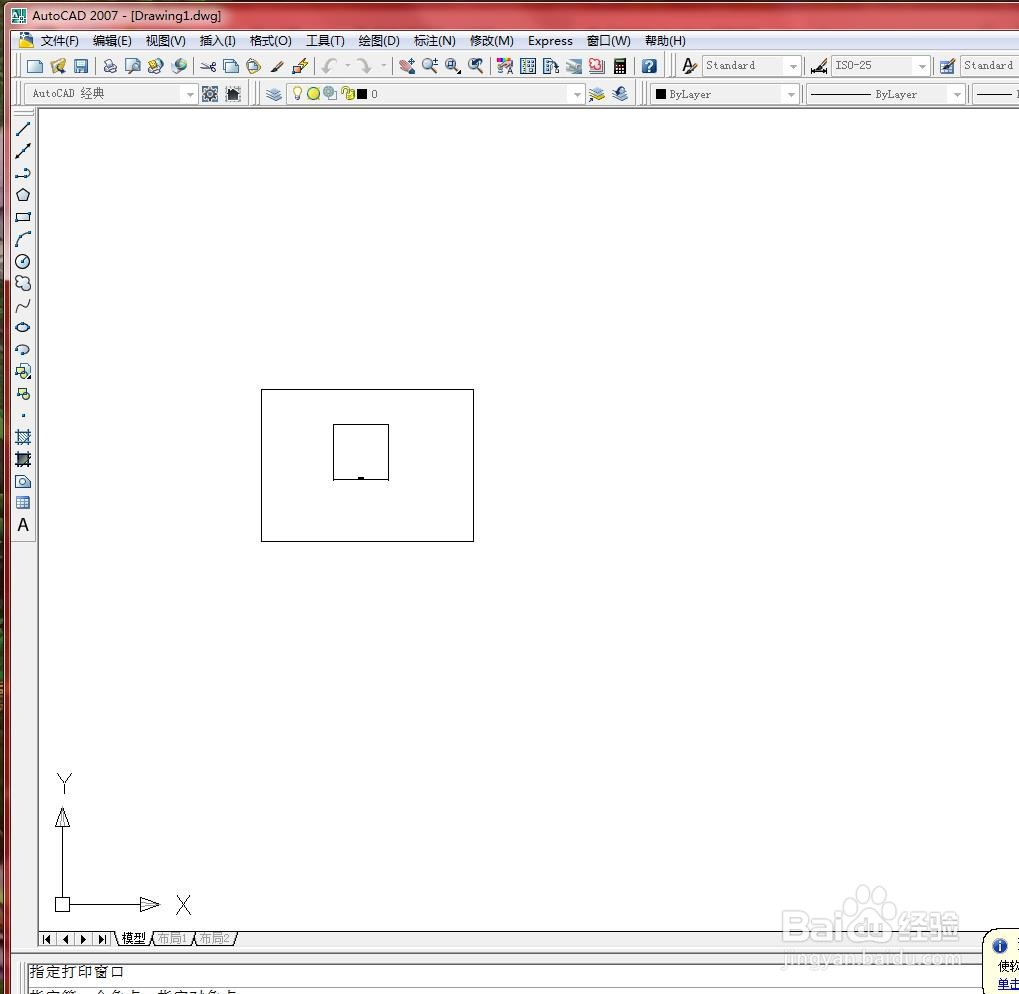
7、返回【打印-模型】对话框,单击【预览】按钮,结果如下图所示。
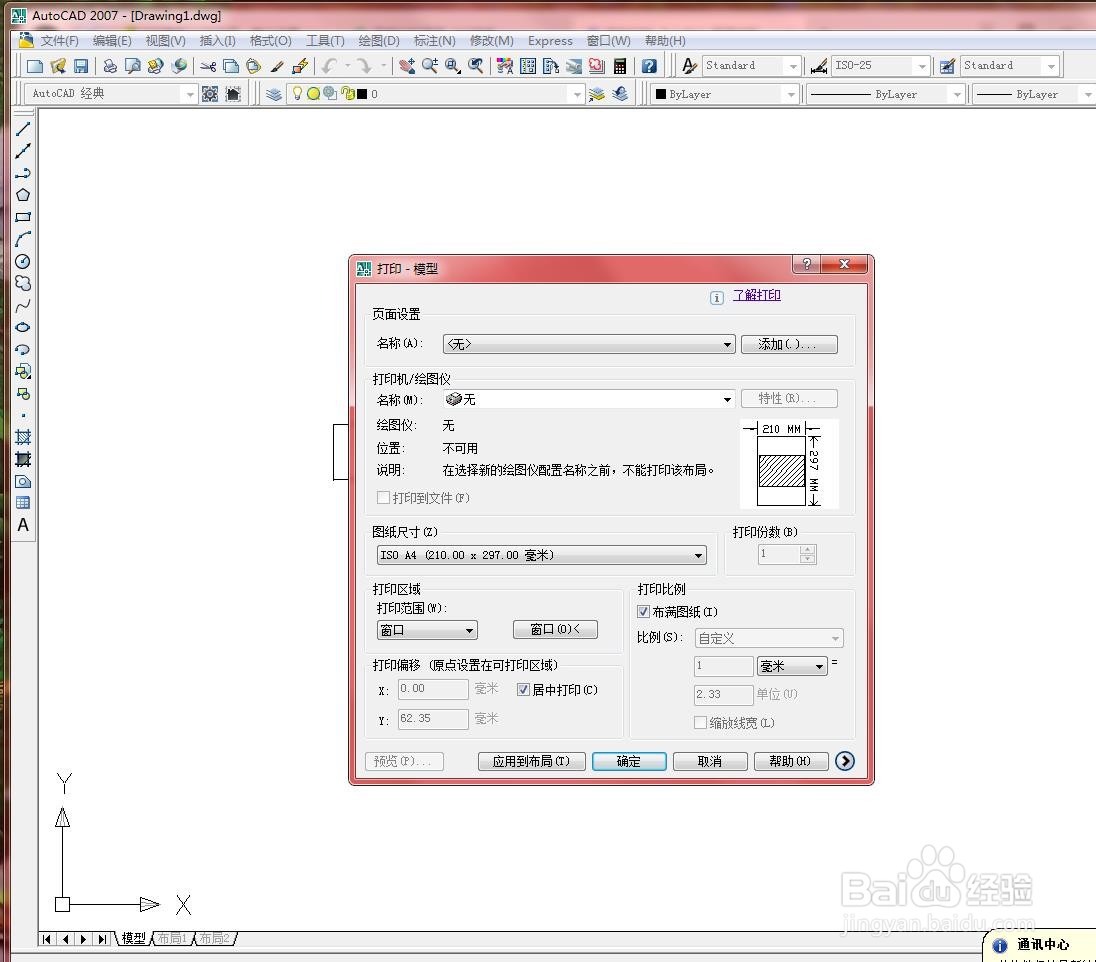
8、打印预览结果如下图所示。
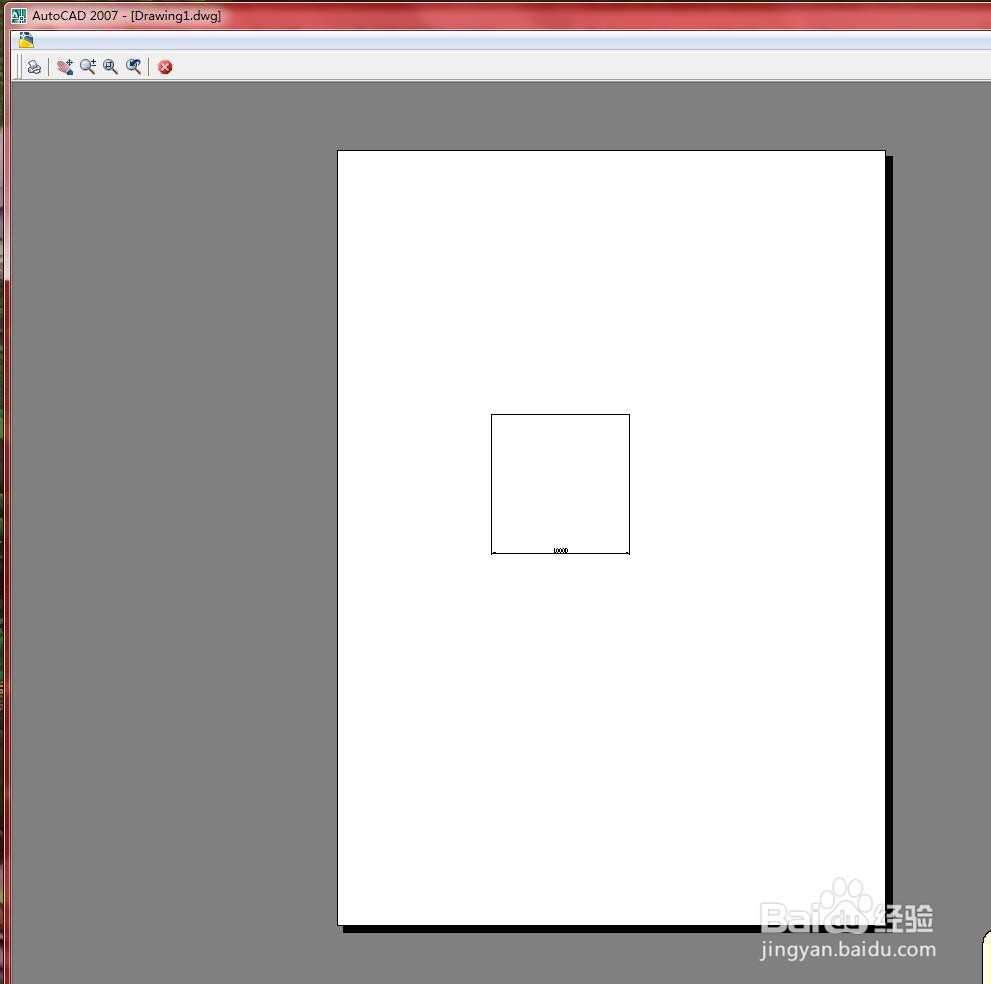
声明:本网站引用、摘录或转载内容仅供网站访问者交流或参考,不代表本站立场,如存在版权或非法内容,请联系站长删除,联系邮箱:site.kefu@qq.com。